想象一下,您手头有一堆杂乱的图片文件,而您却急需将它们整合成一个方便查阅的PDF文档。别担心,现如今有许多在线工具可以帮助您实现这个目标,让您轻松将照片、插图或扫描件转换成高质量的PDF文件。只需几步简单操作,您就能快速完成图片转PDF的任务,无需下载任何软件,还能随时随地进行操作。让我们一起探索这些便捷的在线工具,让您的文件整理变得更加简单和高效吧!
如果您对软件/工具使用教程有任何疑问,可咨询问客服:s.xlb-growth.com/0UNR1?e=QsjC6j9p(黏贴链接至微信打开),提供免费的教程指导服务。
福昕高级PDF编辑器如何将图片转换成PDF?
不知道如何将单张图片转换为PDF,或者将多张图片合并成一个PDF文件?我建议大家尝试使用福昕高级PDF编辑器。这款编辑器的转换功能非常强大,而且效率也很高。它不仅可以将您拍摄的照片转换为PDF格式,还可以将Word、Excel、TXT等文件转换为PDF。另外,它还支持将PDF文件转换为Word、PPT、图片、Excel等其他格式。转换速度非常快,而且可以保持原文件的样式和排版。
福昕高级PDF编辑器功能强大且易于操作,无论是编辑文本、图片还是管理页面,它都能满足你的各种PDF编辑需求。除此之外,它还提供了批注、标记、签名等功能,让文档的批改和审阅变得非常方便。界面设计友好,即使是新手也能迅速上手。接下来我们看看具体的操作步骤,如何将图片转换为PDF文件。

首先,启动应用程序。
打开电脑上安装的福昕高级PDF编辑器,然后点击菜单栏上的“转换”选项。
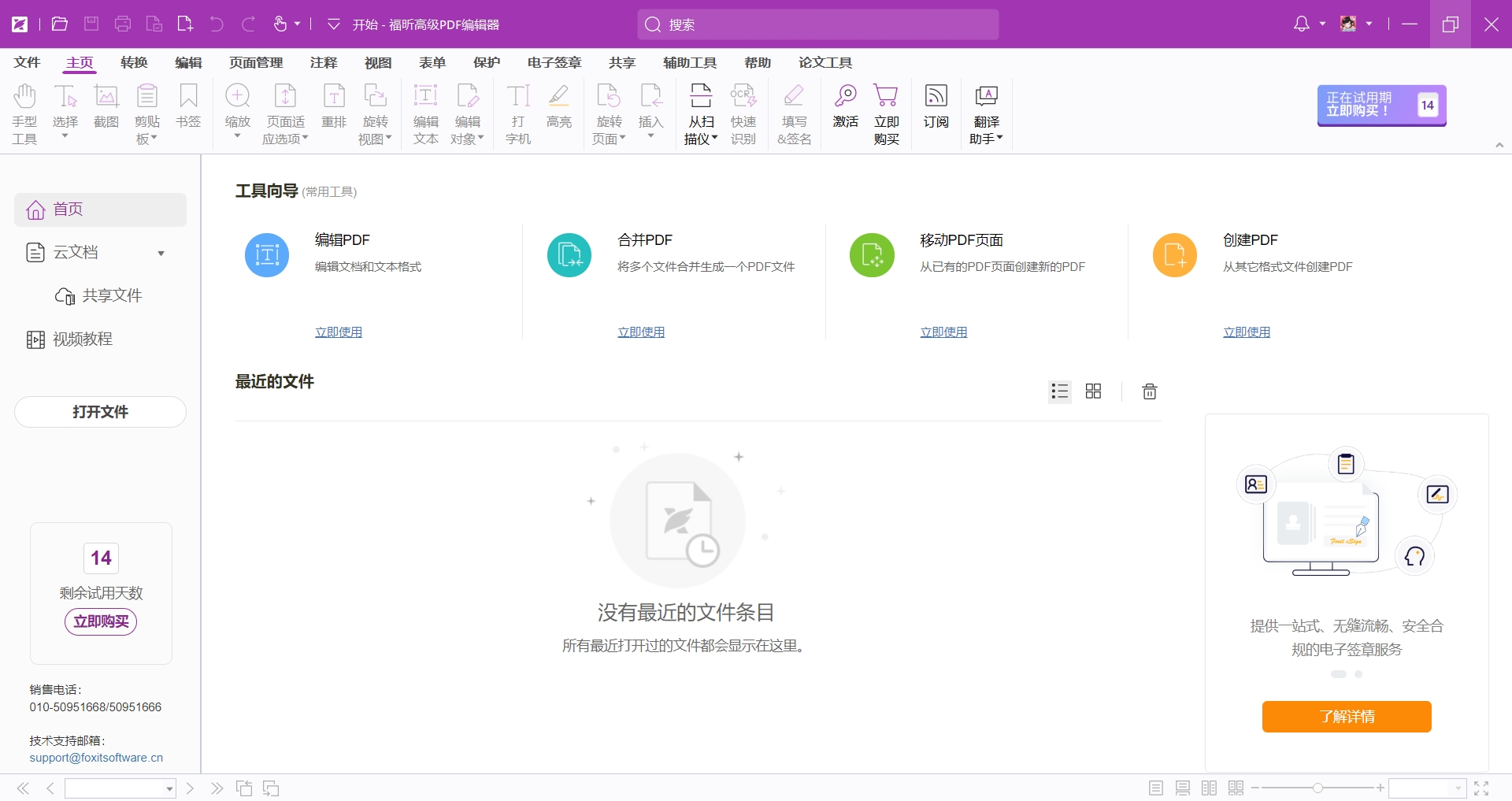
在进行选择时,我们需要考虑到不同的功能。这意味着我们需要根据具体情况来做出决定。选择功能的关键在于理解每个选项的优缺点,以便做出明智的选择。在做出选择之前,我们需要仔细权衡不同选项之间的差异,并考虑它们对我们的影响。因此,在做出最终决定之前,我们应该对每个选项进行深入思考,并选择最适合我们需求的功能。
在菜单栏中,找到并点击“文件转换”选项,然后在下拉菜单中选择“转换为PDF”。
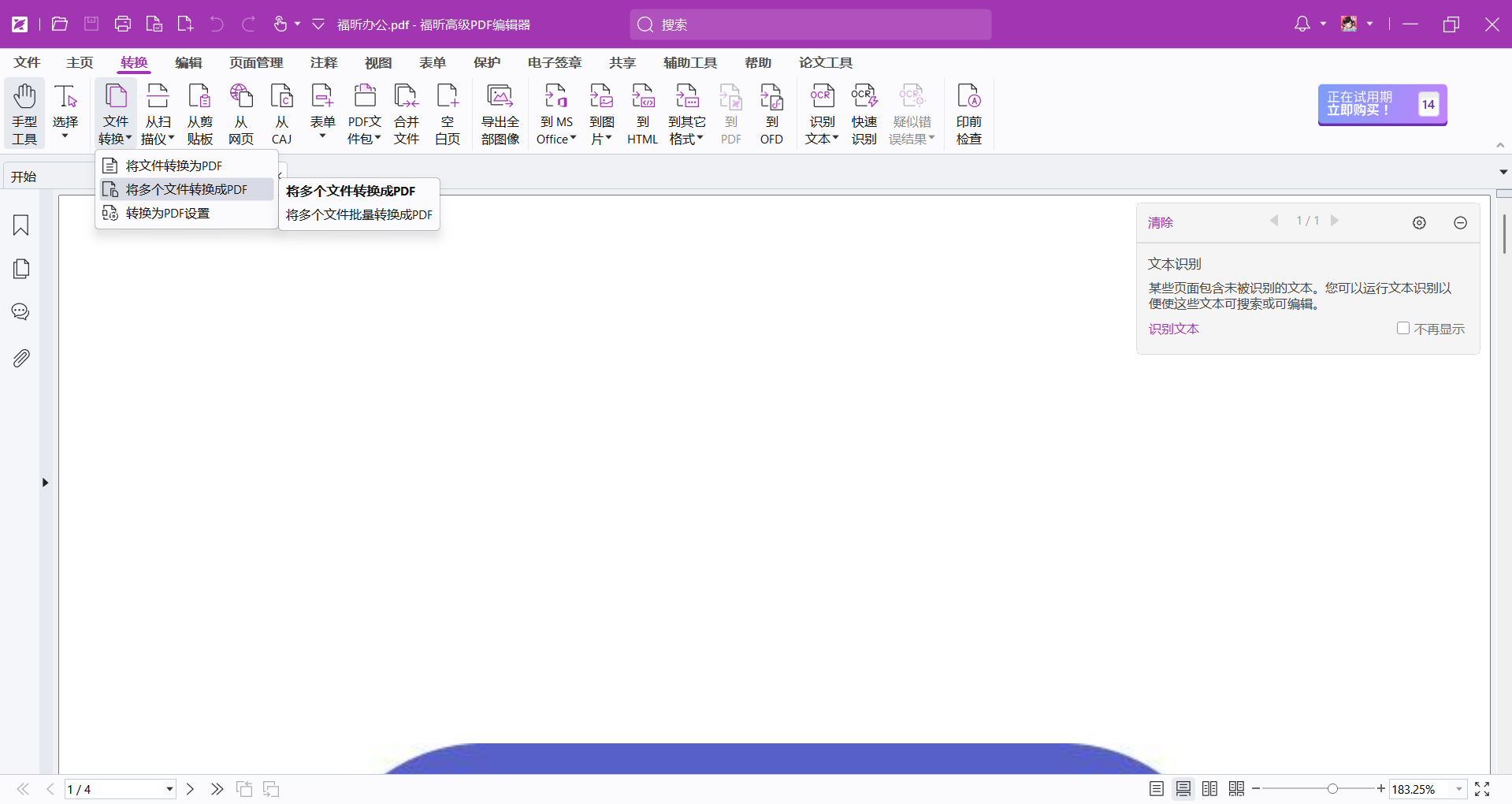
三、文档格式转换
在选择需要转换为PDF格式的图片后,点击“打开”按钮。对图片进行编辑或调整后,点击左上角的“保存”图标。或者可以在“另存为”窗口中选择保存位置并命名文件,最后点击“保存”,即可完成将图片转换为PDF文件的操作。
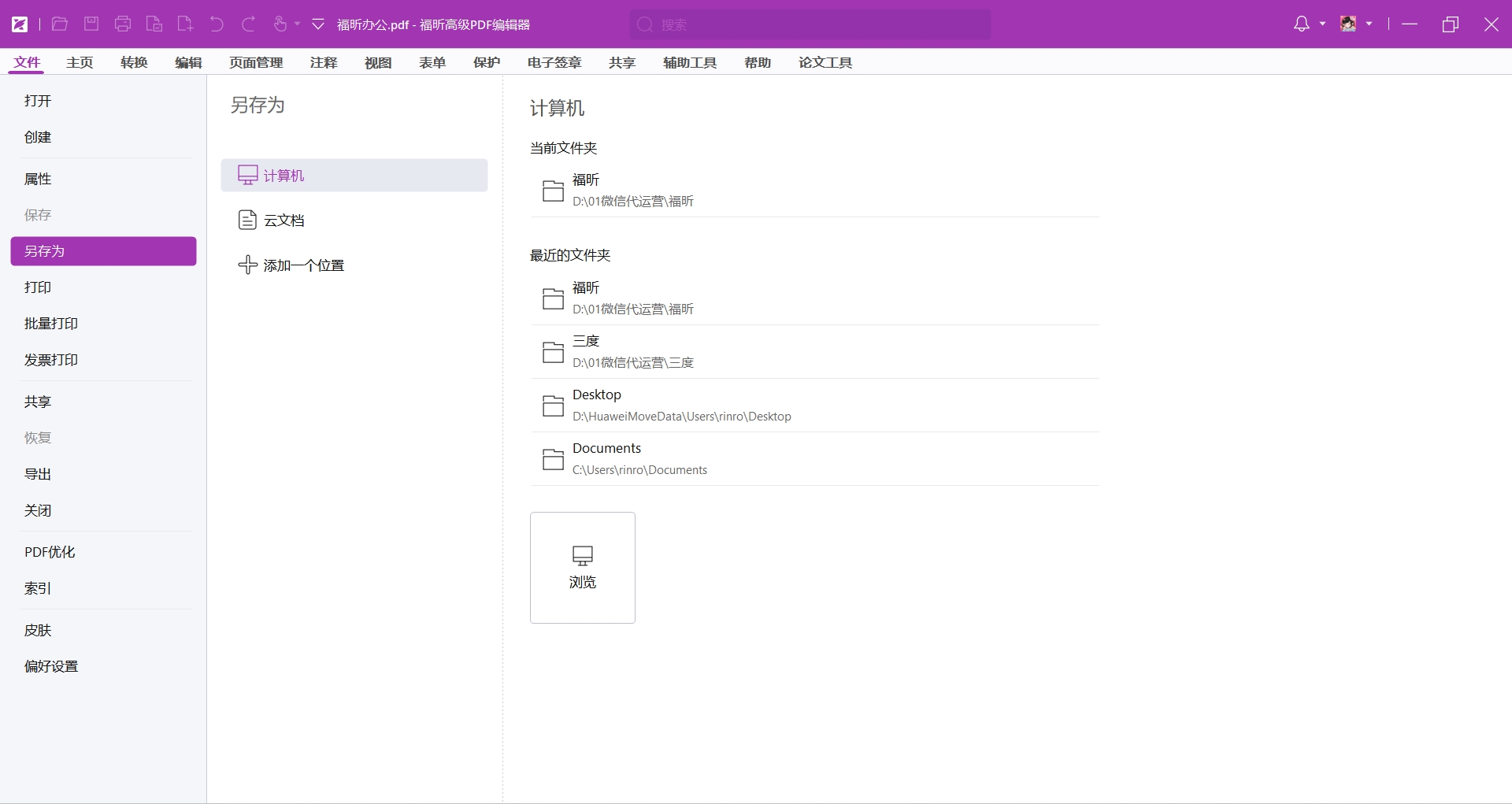
福昕PDF转Word怎么将图片转换成PDF?
推荐大家使用福昕PDF转Word这款工具来将图片转换成PDF文件。这款工具提供了方便快捷的图片转PDF功能,非常适合在日常工作和学习中使用。用户可以将多张不同格式的图片批量转换成一个PDF文件,包括png、jpg、TIF、bmp等格式。这样一来,在整理图片资料、创建电子书或撰写报告时,只需简单几步就能将图片转换成PDF文件,极大地提高了工作效率。让我们一起看看具体的操作步骤吧。
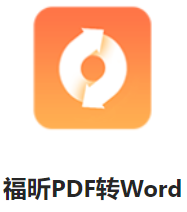
第一步:下载并安装
首先,访问福昕官方网站,从官网上下载正版软件并完成安装。安装完成后,打开软件即可开始使用。
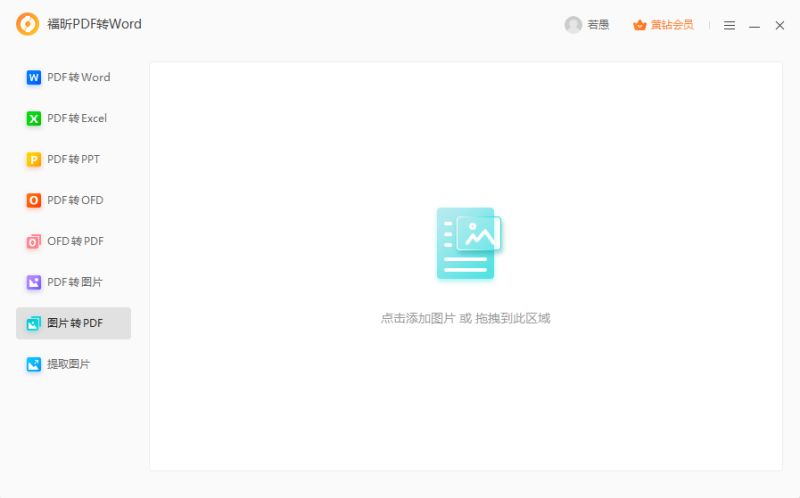
其次,需要打开并导入文件。在开始处理数据之前,必须确保文件已经被成功载入程序中。
打开软件后,点击“PDF转Word”选项,然后在界面中央载入要转换的文件,并设置好保存位置和保存类型。
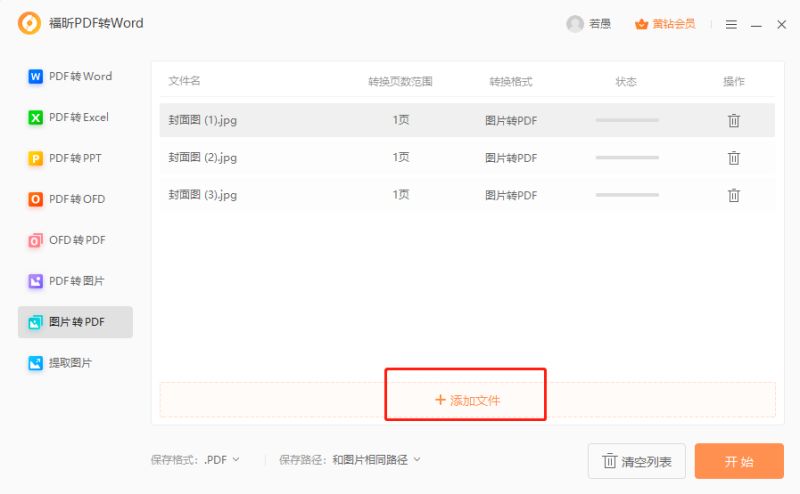
最终阶段:耐心等待转换过程完成。
点击【开始】按钮后,请耐心等待PDF文档转换为Word格式。当状态显示为绿色时,即可打开查看转换后的文档。耐心等待,成功转换。
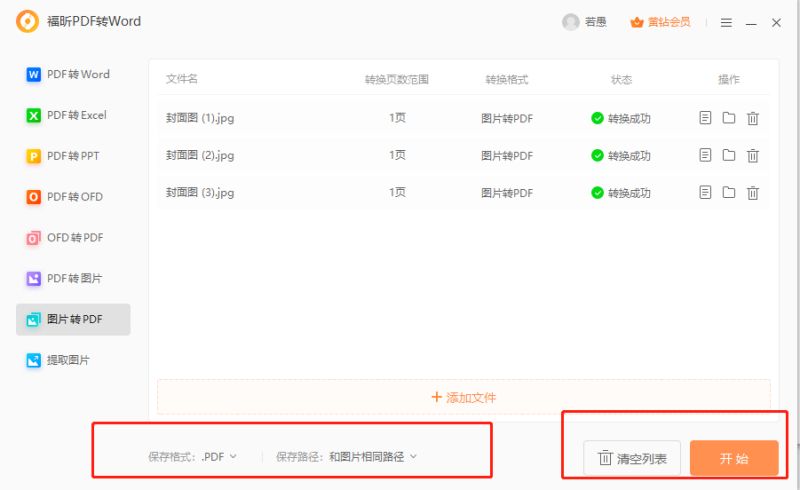
福昕PDF编辑器怎么将图片转换成PDF?
转换图片成PDF真的是非常简单的,只需要两步就可以完成!使用福昕PDF编辑器更是轻松又愉快。你只需要利用它强大的转换功能,一切就搞定了。想象一下,只需将图片拖拽到PDF编辑器中,瞬间,图片就变成了PDF格式,是不是很方便?当然,除了这种方法,还有另外一种同样实用的方式,让我们一起来看看。让我们探索一下这款工具是如何将图片转换为PDF的。

首先,我们需要进行软件的安装。
在官方网站下载并安装正版福昕PDF编辑器,接着双击打开软件,点击主页上的转换选项,然后选择文件转换功能,进入下一个步骤。
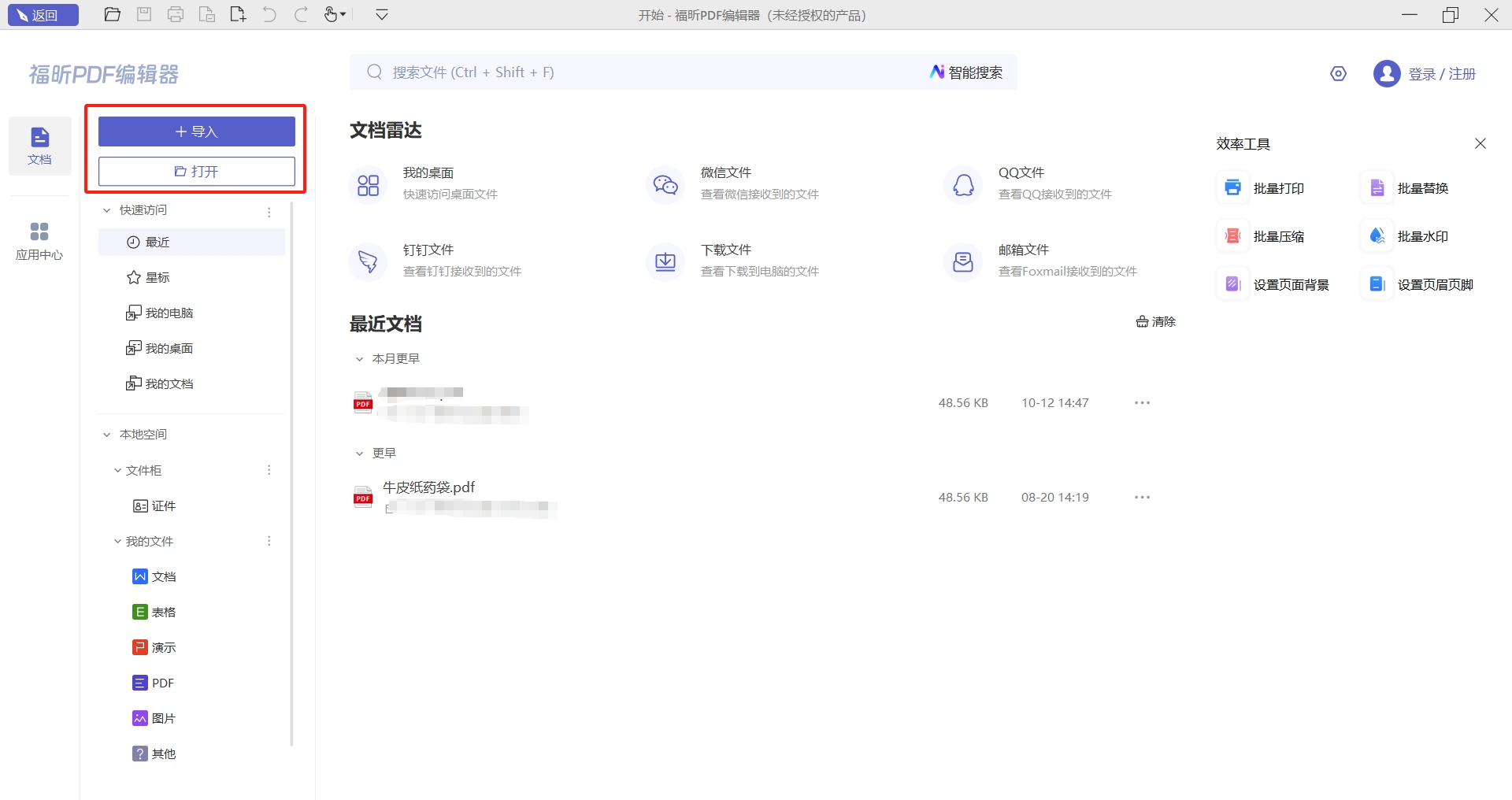
在第二步中,您需要挑选出您想要处理的文件。在这一步骤中,请您浏览您的电脑或其他设备,找到您需要操作的文件,并将其选中。这样,您就可以继续进行后续的操作了。祝您顺利完成!
在启用【转换】功能后,您只需简单点击【文件转换为PDF】,然后选择要转换的本地文件,无论是图片、Word文档还是其他格式,确认后,软件将自动将文件转换为PDF格式。
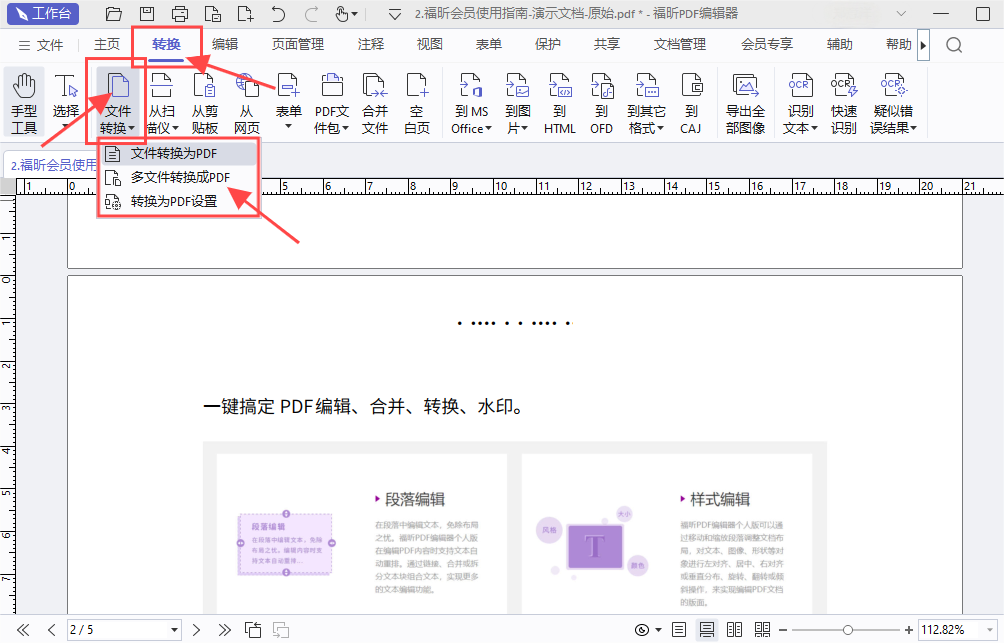
第三个操作:保存副本
在软件转换完成之后,只需点击菜单中的“文件”选项,然后选择“另存为”,就可以将文档保存到本地。这样就完成了将图片转换为PDF的整个过程。
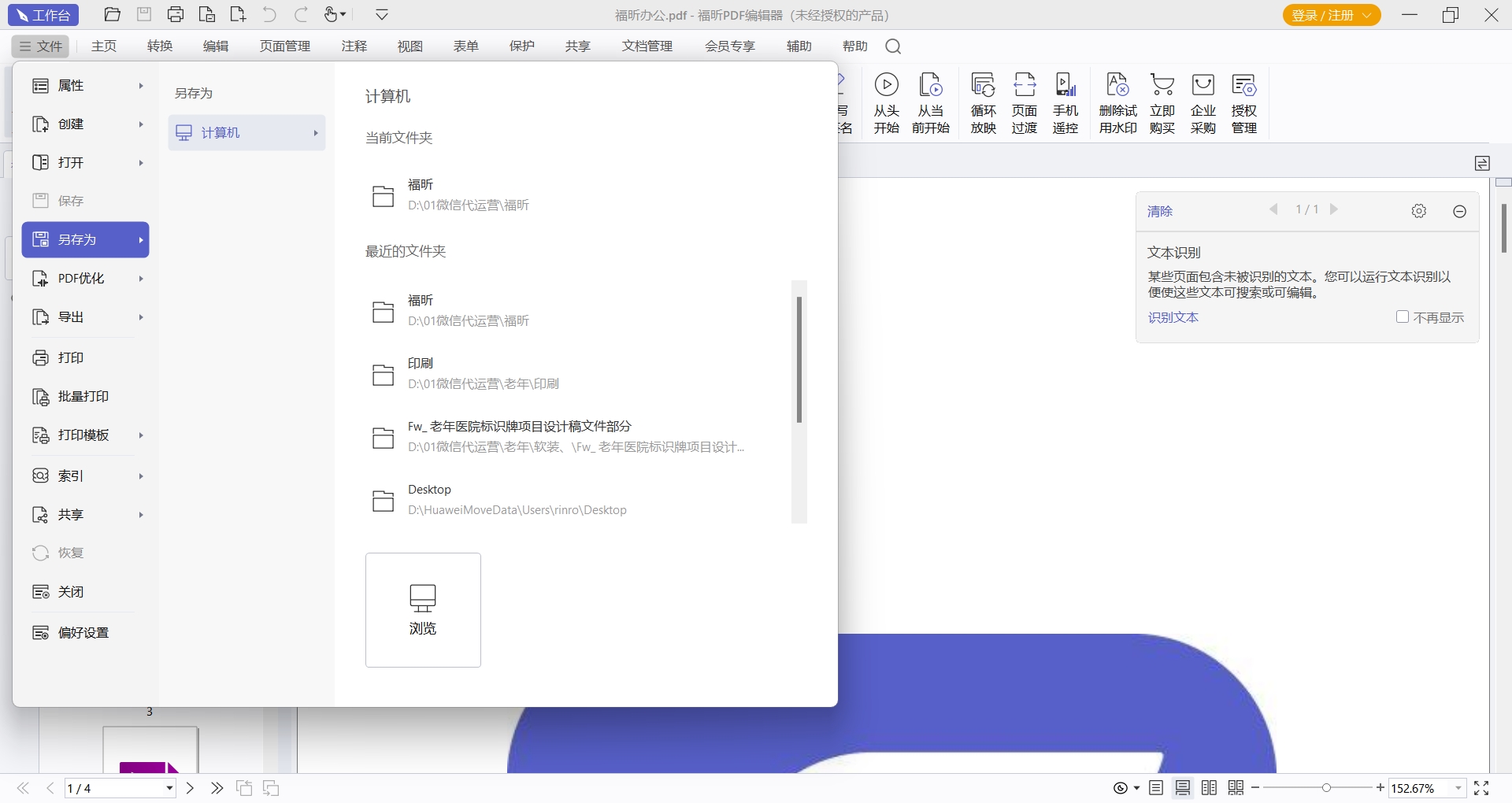
福昕高级PDF编辑器是一款功能强大的工具,不仅可以轻松编辑PDF文件,还支持将图片快速转换为PDF格式。用户可以通过在线转换图片的方式,将各种格式的图片文件转换为高质量的PDF文件,方便存档或分享。同时,这个工具提供了多种编辑功能,如添加文字、标注、加密等,让用户能够轻松定制自己的PDF文件。总的来说,这个工具不仅方便实用,而且操作简单,是一款非常值得推荐的工具。







